زمانی که نیاز به دریافت خدمات پس از فروش یا گارانتی داشته باشید، باید اقدام به پیدا کردن شماره سریال لپ تاپ خود کنید. همچنین اگر دستگاه شما مفقود شده، برای پیگیری آن احتیاج به Serial Number خواهید داشت. شماره سریال سیستم یک عبارت خاص و منحصر به فرد است که مجموعه ای از اعداد و حروف را شامل می شود. برای دسترسی به این کد ویژه می توانید از اطلاعات روی کارتن محصول، دفترچه راهنما یا بدنه رایانه کمک بگیرید. البته ترفندهای دیگری نیز برای پیدا کردن سریال نامبر لپ تاپ وجود دارد که در ادامه به آن ها می پردازیم.
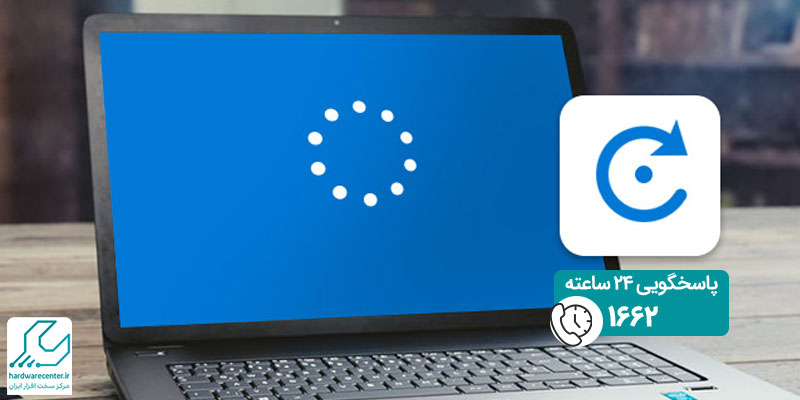
پیدا کردن شماره سریال لپ تاپ چه کاربردهایی دارد؟
ممکن است تصور کنید دسترسی به Serial Number کامپیوتر کارایی چندان زیادی ندارد، در حالی که این طور نیست. به طور کلی این کد اطلاعاتی را در رابطه با مدل دستگاه و سال تولید آن در اختیار شما قرار می دهد. سایر کاربردهای پیدا کردن شماره سریال لپ تاپ را می توان در موارد زیر خلاصه کرد:
ردیابی رایانه سرقتی یا مفقود شده
در صورت مفقود شدن یا به سرقت رفتن کامپیوتر قابل حمل خود می توانید شماره سریال آن را در اختیار مراجع قضایی قرار دهید. با این کار پلیس می تواند دستگاه را ردیابی و محل آن را شناسایی کند.
دریافت گارانتی و خدمات پس از فروش
ممکن است نیاز به دریافت خدمات پس از فروش برای ترمیم یا تعویض قطعات رایانه خود داشته باشید. در چنین شرایطی لازم است وضعیت گارانتی دستگاه را در سایت سازنده اصلی مورد بررسی قرار دهید. چنانچه مدت گارانتی لپ تاپ به اتمام نرسیده باشد، می توانید به صورت رایگان از سرویس های مربوط به تعمیر یا تعویض قطعات استفاده نمایید.
آپدیت برنامه ها و درایورهای سیستم
اکثر اوقات دانلود درایورهای مخصوص مدل نوت بوک شما در صورتی امکان پذیر است که شماره سریال دستگاه را وارد کنید.
انواع کارت شبکه و نکات مهم مربوط به آن
روش های پیدا کردن سریال نامبر لپ تاپ
چنانچه به هر دلیلی نیاز دارید سریال نامبر کامپیوتر خود را بدانید، توانید برای پیدا کردن آن یکی از ترفندهای زیر را امتحان نمایید:
بررسی جعبه لپ تاپ
یکی از بهترین روش ها جهت پیدا کردن شماره سریال لپ تاپ بررسی جعبه محصول است. روی کارتن اکثر لوازم الکترونیکی برچسبی وجود دارد که حاوی Serial Number دستگاه است. لپ تاپ نیز از این قاعده مستثنی نیست و در بخش پشتی جعبه آن اطلاعاتی در این رابطه وجود دارد.
ارزیابی بدنه لپ تاپ
در اکثر مدل های لپ تاپ شماره سریال روی لیبلی در پشت رایانه یا زیر باتری نوشته شده است. برای پیدا کردن این کد کامپیوتر قابل حمل خود را برگردانید و بخش پشتی آن را به دقت چک کنید.
همچنین اگر باتری نوت بوک قابل جدا شدن است، باتری را بیرون بیاورید و بخش تحتانی آن را مورد بررسی قرار دهید. هرجا که عناوینی مانند S/N یا Serial Number نوشته شده بود، نشان دهنده شماره سریال دستگاه است.
پیدا کردن شماره سریال کامپیوتر توسط Command Prompt
امکان دارد برچسب مربوط به سریال نامبر از روی بدنه رایانه خراشیده یا پاک شده باشد. در چنین شرایطی می توانید برای پیدا کردن شماره سریال لپ تاپ مطابق مراحل زیر از طریق Command Prompt اقدام کنید:
- وارد منوی Start شوید و عبارت cmd را در کادر پیش روی خود وارد نمایید. البته در برخی از ورژن های سیستم عامل ویندوز لازم است Run را اجرا کرده، سپس cmd را تایپ کنید.
- پس از اجرای Command Prompt فرمان wmic bios get serialnumber را تایپ نمایید.
- نهایتا روی دکمه Enter بزنید تا بتوانید شماره سریال دستگاه را ببینید.
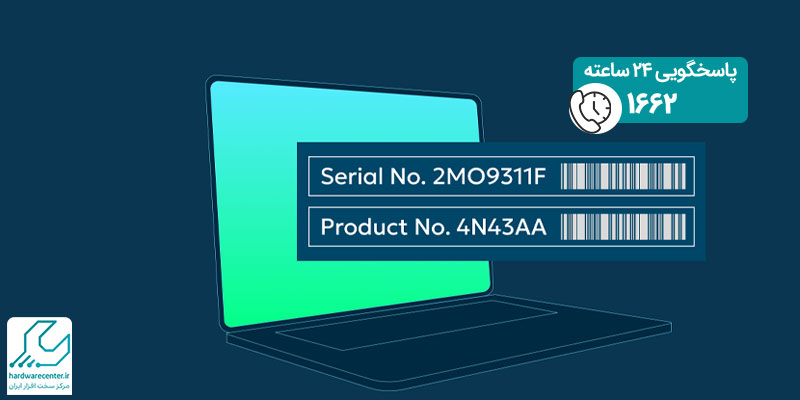
استفاده از تنظیمات بایوس
روش دیگر برای یافتن سریال نامبر این است که وارد منوی بایوس شوید. در بعضی دستگاه ها باید هنگام لود ویندوز کلید F2 را بفشارید تا به تنظیمات بایوس دسترسی پیدا کنید. (البته این روند در مدل های مختلف لپ تاپ متفاوت است) پس از ورود به بخش بایوس می توانید اطلاعات فنی نوت بوک خود از جمله Serial Number را مطالعه نمایید.
استفاده از System Information
این امکان برایتان فراهم است که در بخش System Information اطلاعات رایانه را مشاهده کنید و در صورت لزوم از آن خروجی بگیرید. به منظور پیدا کردن شماره سریال لپ تاپ از طریق System Information روند زیر را دنبال نمایید:
وارد منوی Start کامپیوتر قابل حمل خود شوید، سپس در کادر جستجوی آن عبارت System Information را وارد کنید.
پس از ظاهر شدن نتایج جستجو روی System Information کلیک کنید.
گزینه System Summary را برگزینید تا سریال نامبر دستگاه به شما نشان داده شود.
پیدا کردن شماره سریال لپ تاپ از طریق نرم افزارهای مدیریتی
روش دیگر جهت دسترسی به سریال نامبر لپ تاپ این است که از برنامه های مدیریتی شرکت سازنده محصول کمک بگیرید. از جمله این نرم افزارها می توان به Dell SupportAssist و HP Support Assistant اشاره کرد که اطلاعات خوبی را در اختیارتان قرار می دهند.



